原标题:"路由器怎么连接两台电脑?【图】"的相关路由器192.168.1.1登陆页面设置教程资料分享。- 来源:【WiFi之家网】。

本文介绍了路由器连接两台电脑的设置方法,本来我觉得这是一个非常简单的问题,以为大家都能解决的,不准备写文章来专门介绍的;但是还是有不少的网友在QQ或者QQ群里面问我这个问题,有鉴于此,通过这篇文章来解答大家的疑问。
其实只要你的路由器正确设置后,就可以连接两台或者多台电脑上网的,问我路由器怎么连接两台电脑的网友,多半是在路由器的设置上面出了问题,下面介绍路由器的正确安装和设置步骤,以TP-Link无线路由器为例进行演示,其他路由器的安装和设置都差不多。
步骤一:路由器安装
1、电话线上网用户:请准备2根较短的网线,一根网线用来连接ADSL Modem或者光猫上的网线接口与路由器上的WAN接口;另一根网线,一头连接电脑,另一头连接路由器上的1/2/3/4任意接口。

2、光钎上网用户:用户需要准备2根网线,其中一根网线用来连接光猫与路由器的WAN接口,另一根网线用来连接计算机与路由器的LAN接口(1/2/3/4中的任意一个都可以)。

3、网线入户上网:请准备1根较短的网线,网线入户:指的是宽带运营商提供了一根网线到用户家里;请先把宽带运营商提供的这根网线,插在路由器上的WAN接口;再把准备的网线,一头连接电脑,另一头连接路由器上的1/2/3/4任意接口。

步骤二:设置电脑IP
电脑要设置路由器,或者连接路由器上网,都需要把IP地址设置为自动获取(动态IP),如下图所示。XP、Windows 7和Windows 8系统在设置方面有所差异,3种系统上设置IP地址的方法,请阅读本站的文章:电脑动态IP地址设置方法。
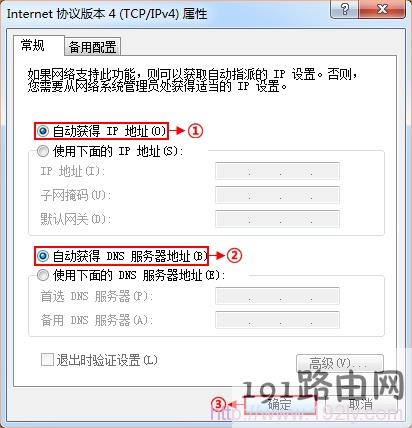
步骤三:设置路由器
1、登录管理界面:打开电脑上的浏览器,在浏览器的地址栏中输入:192.168.1.1并按下回车(Enter)——>在弹出的对话框中输入默认的用户名:admin;默认的登录密码:admin(新版本的TP-Link路由器首次登录是需要用户自己设置登录密码,而且没有用户名了)——>点击“确定”。

2、运行设置向导:初次配置路由器时,系统会自动运行“设置向导”,如果没有弹出该页面,可以点击页面左侧的设置向导菜单将它激活。

3、选择上网方式:选择“PPPoE(ADSL虚拟拨号)”——>“下一步”。

注意问题:“PPPoE(ADSL虚拟拨号)”是国内用得最多的一种上网方式,本文用这种上网方式进行演示;如果你不清楚自己的上网方式,请电话咨询你的宽带运营商,他们会告诉你的,一定不要乱选择。“让路由器自动选择上网方式”识别出来并不准确,经常出现问题,不要选这一项。
4、配置上网帐号:请根据ISP宽带运营商提供的宽带用户名和密码,填写“上网帐号”、“上网口令”——>“下一步”。

5、无线网络设置:“无线状态”选择开启——>设置“SSID”,SSID就是无线网络的名称,注意SSID不能使用中文——>选择“WPA-PSK/WPA2-PSK”——>设置“PSK密码”——>“下一步”。PS:“信道”、“模式”、“频段带宽”等参数保持默认即可,不用配置。

6、如果为配置无线网络,则会出现“完成”界面;如果配置了无线网络,则会出现“重启”界面。

至此,我们就完成了无线路由器的安装和设置,这时候电脑就可以自动上网了,电脑上也不需要再通过“宽带连接”来拨号上网了,其他电脑只需要用网线连接到路由器的其他LAN接口(1、2、3、4)或者用无线的方式连接到路由器,然后自动就可以上网了。
相关文章:
1、TP-Link路由器设置
2、腾达(Tenda)无线路由器设置
3、迅捷(Fast)无线路由器设置
4、水星(Mercury)无线路由器设置
5、D-Link无线路由器设置
6、磊科(Netcore)无线路由器设置
原创文章,作者:路由器设置,如若转载,请注明出处:https://www.224m.com/27775.html

